iPhone X ile birlikte gelen Face ID, öncesinde Touch ID ve ilk iPhonedan beri kullandığımız şifre (parola), Appleın kişisel verilerimizi koruma altına almamız için sunduğu güvenlik seçenekleri arasında. Face ID veya Touch ID etkinleştirilmiş bir iPhone kullandıysanız, bazı koşullarda şifrenin girilmesi zorunluluğunun olduğunu biliyorsunuzdur. Peki, ya iPhoneunuzun yüz tanıma sistemi açılmaz veya parmak izi o anda okumazsa veya sadece şifre koymuş, şifreyi de hatırlamıyorsanız ne yapmanız gerektiğini biliyor musunuz?
"iPhonea koyduğum şifreyi unutmam imkansız" demeyin; bu sorunla karşılaşıp ne yapacağını bilemeyen kullanıcıların sayısı bir hayli fazla olup bir gün sizin de başınıza gelebilir. Öyle ki; Google aramasında iPhone şifremi unuttum format atma, "iPhone ekran kilidi şifremi unuttum", iPhone şifremi unuttum nasıl sıfırlanır?, iPhone şifremi unuttum telefon açılmıyor, iPhone şifremi unuttum iTunesa bağlayın diyor, iPhone şifremi unuttum telefonum kilitlendi ne yapmalıyım? gibi pek çok sorgu karşımıza çıkıyor. iPhoneunuzun şifresini unuttuğunuzdan kilit ekranını geçemiyorsanız yapabileceğiniz üç şey var. Neler mi?
iPhone "Ekran Kilidi" Şifresini Kaldırma Yöntemleri
- iTunes ile Geri Yükleme:
iPhone ekran şifresini kaldırmanın en hızlı yolu iTunes ile geri yükleme. iPhoneunuzu önceden iTunes eşzamanladıysanız ve iPhoneumu Bulu etkinleştirmediyseniz iTunes ile geri yükleme işlemiyle iPhone şifresini kaldırmanız mümkün. Tek yapmanız gereken; iPhoneunuzu bilgisayara bağlamak ve iTunes açıldığında Şimdi Yedekleyi seçip iPhonea Geri Yükle demek. Geri yükleme tamamlandığında kurulum menüsünde iTunes Yedeklemesinden Geri Yükleyi seçiyorsunuz.
- Kurtarma Moduna Alma:
iPhoneunuzu hiç bilgisayarınızla eşzamanlamadıysanız veya iPhoneumu Bulu etkinleştirdiyseniz cihazı kurtarma moduna almanız gerekiyor. Bu işlem, cihazınızın içeriğini silecek ve son yazılım sürümüne güncelleyecek. Tamamlandığında iPhone ekran kilidi şifresi kaldırma işlemi tamamlanmış olacak. Ancak şöyle bir sorun var; iPhoneunuzun iCloud'a yedeğini almadıysanız tüm verileriniz uçup gidecek.
iPhoneu kurtarma moduna almak için öncelikle cihazı bilgisayarınıza bağlıyor ve iTunesu başlatıyorsunuz. Sonrasında iPhone X, 8 veya 8 Plus kullanıcısıysanız, ses açma tuşuna hızlıca basıp bırakma, ses kısma tuşuna hızlıca basıp bırakma ve ardından kurtarma modu ekranını görene kadar yan düğmeye basılı tutma; iPhone 7 veya 7 Plus kullanıcıysanız, yan düğme ve ses kısma düğmesine aynı anda basılı tutma ve kurtarma modu ekranını görene kadar düğmelere basılı tutmaya devam etme; iPhone 6s ve önceki bir model kullanıyorsanız, ana ekran ve üst (yan) düğmeye aynı anda basılı tutma ve kurtarma modu ekranını görene kadar düğmelere basılı tutmaya devam etme yolunu izliyorsunuz. Kurtarma moduna aldığınızda sorun olduğunu belirten bir uyarı mesajı alacaksınız. Burada Geri Yükleyi seçiyorsunuz. iTunes, aygıt için gerekli yazılımı indiriyor. Bu aşamanın 15 dakikadan fazla sürmemesi gerek. Sürerse kurtarma moduna alma ve geri yükleme işlemlerini tekrarlayın. Kurtarma işlemi tamamlandığında iPhoneunuzu bilgisayarınızdan çıkarabilirsiniz.
- iPhone'umu Bul'u Kullanma:
iPhoneumu Bulu ektinleştirdiyseniz üçüncü bir seçeneğiniz daha var. Normalde cihazınız çalındığında veya kaybolduğunda kullanmanız gereken iPhoneumu Bul, cihazın içeriğini silmenin en hızlı yolu. Bilgisayarınız veya bir mobil aygıtınızla İçeriğe ulaşabilmek veya forumu aktif kullanabilmek için öncelikle GİRİŞ yapmalısınız, Üye değilseniz KAYIT olmalısınız
veya aradığınız konu hakkında ElektroBLOG sayfalarımızdan arama yapabilirsiniz üzerinden iPhoneu Bul ile silme işlemini yapmanızla birlikte iPhoneunuzun parolası kalkacaktır. iCloud yedeğiniz varsa verilerinizi kurtarabilirsiniz.
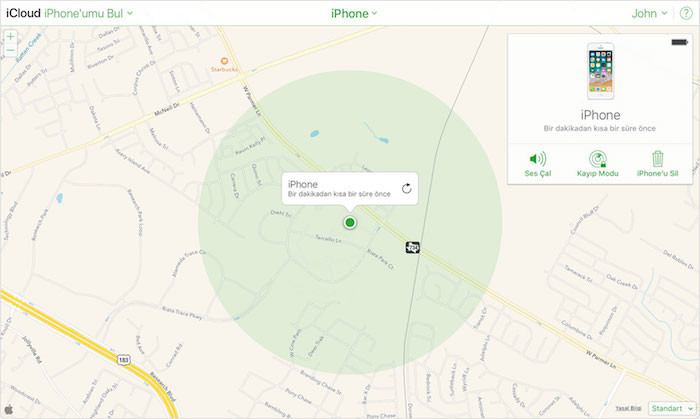
Konu adı: iPhone Şifresini Unuttum, Ne Yapmalıyım?
Yazan: ElemaN
Kaynakça: Teknik Paylaşım Platformu


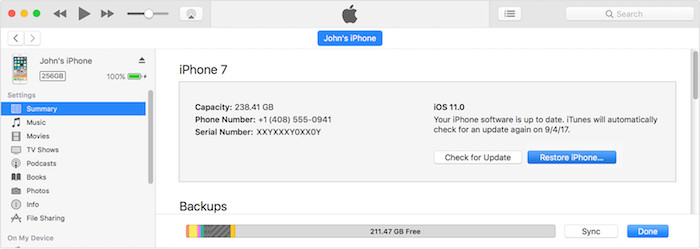

 Alıntı ile Cevapla
Alıntı ile Cevapla
